¿Cómo podemos ayudar?
Guardar un proyecto de 3DVista, crear una copia de seguridad con medios y duplicar tu proyecto
Cuando estás creando un nuevo proyecto, esto genera un ID de proyecto específico. Cada ID de proyecto aparecerá en la pestaña My Tours. Puedes guardar tu proyecto de 3DVista VT Pro de tres formas distintas.
- Save / Save As.
La primera forma de guardar tu trabajo es guardándolo como un archivo .vtp yendo a File/Save As
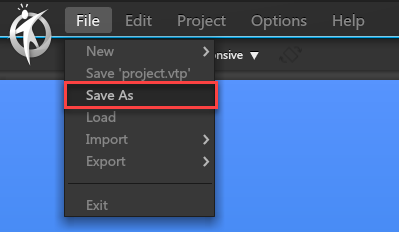
El archivo vtp tiene todas las ubicaciones y acciones del archivo. Este archivo no incluye ningún medio. Guardar un nuevo archivo .vtp es una forma rápida y ligera de crear una copia de seguridad. Ten en cuenta que debes mantener todos tus archivos multimedia importados exactamente en la misma ubicación de archivo en que los importaste. Si luego decides mover o eliminar un archivo de su ubicación o cambiar el nombre de una carpeta, se convertirá en un archivo faltante cuando vuelvas a abrir el proyecto vtp. El uso de Save o Save as mantendrá el mismo ID de proyecto.
2. Proyecto con media
La segunda forma de crear una copia de seguridad es ir a File > Export > Create Project Backup with Media
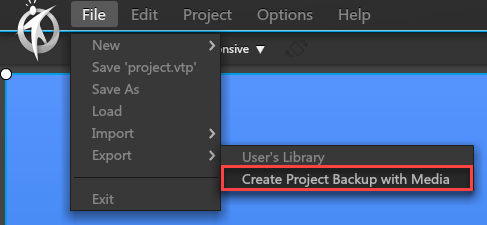
Además de guardar un nuevo archivo vtp (que no se sobrescribirá cuando guardes el proyecto nuevamente usando File> Save), también recopila todos los medios vinculados en una carpeta. Esta es la forma más segura de crear una copia de seguridad, ya que no importa si luego mueves o eliminas un archivo de la ubicación del primer archivo importado. Además, puedes comprimir esta carpeta y enviar el proyecto completo a otra persona. El uso de este método para crear una copia de seguridad del proyecto con medios mantiene el mismo ID de proyecto.
3. Duplicar proyectos
Duplicar el proyecto significa que el archivo vtp creado se duplicará localmente. Genera un nuevo ID de proyecto. Eso significa que también aparece como un segundo proyecto en la pestaña Mis tours. Los medios deben almacenarse en caché nuevamente, lo que significa que la primera vista previa puede llevar más tiempo.
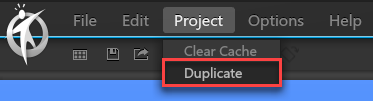
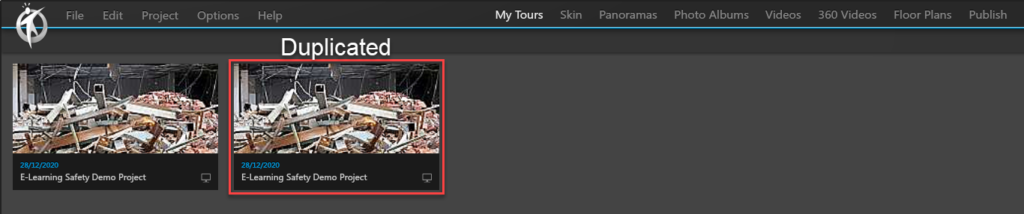
Servicio de alojamiento 3DVista: reemplazando el tour o creando una URL adicional
Cuando utilices el servicio de alojamiento de 3DVista y vuelve a cargar tu tour, los archivos cargados se sobrescribirán con tu carga anterior si estás usando el mismo ID de proyecto. Si deseas una segunda URL para el mismo proyecto de Tour Virtual, necesitarás una segunda ID de proyecto. En ese caso, tendrás que duplicar el proyecto y cargar el proyecto duplicado en el servicio de alojamiento de 3DVista.